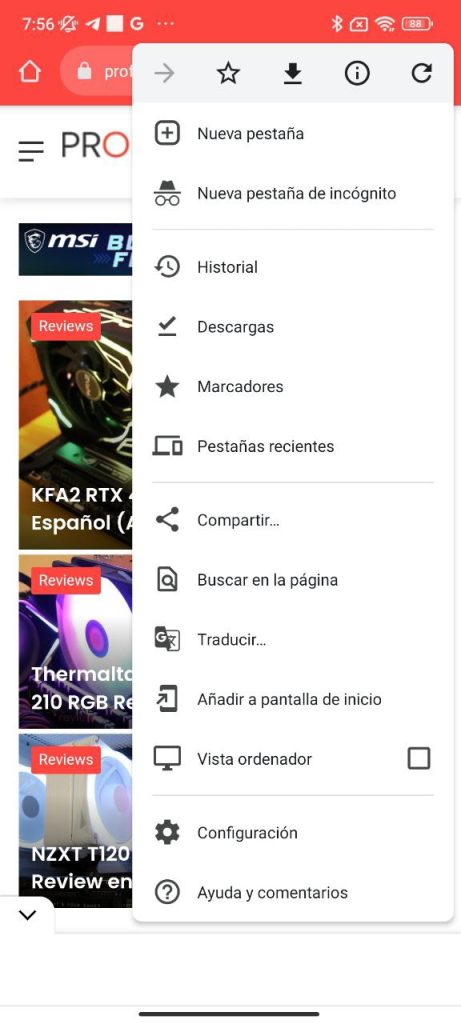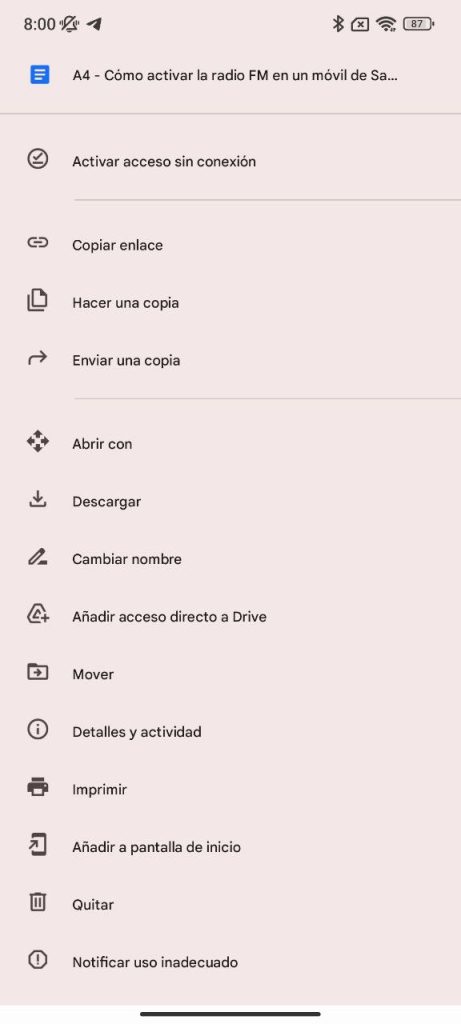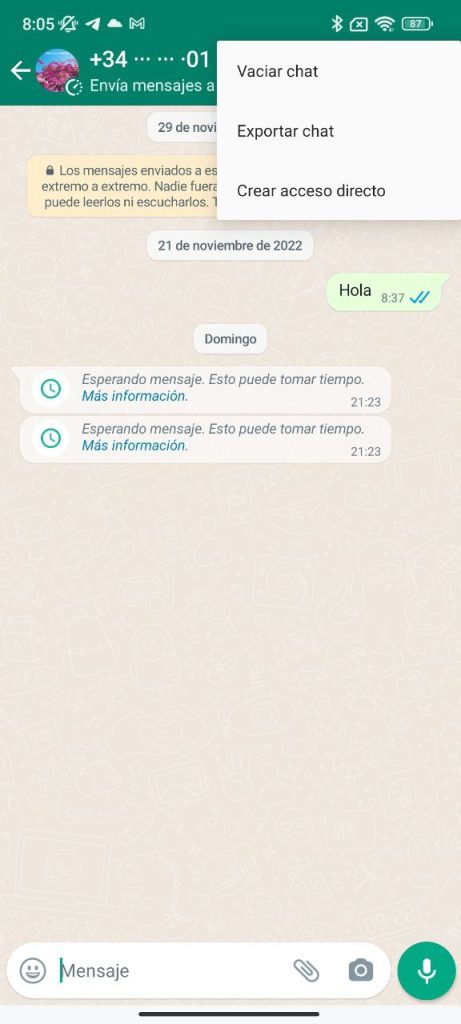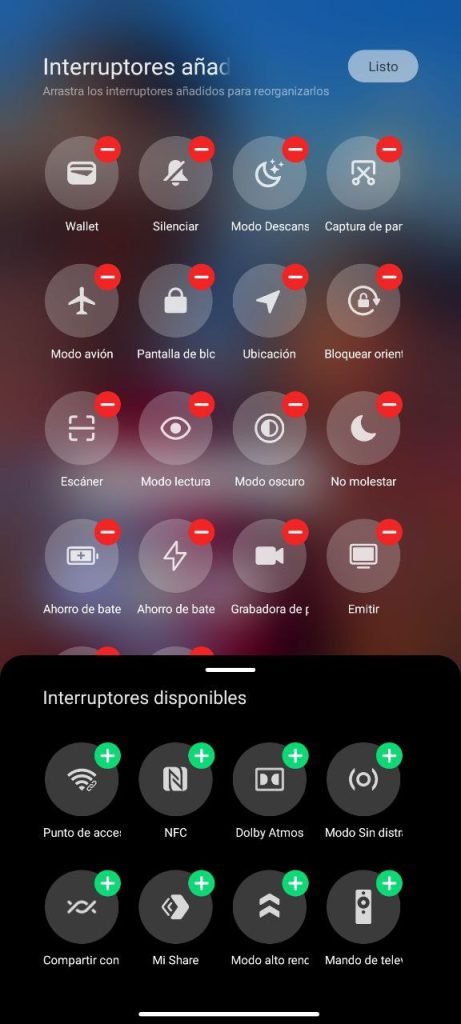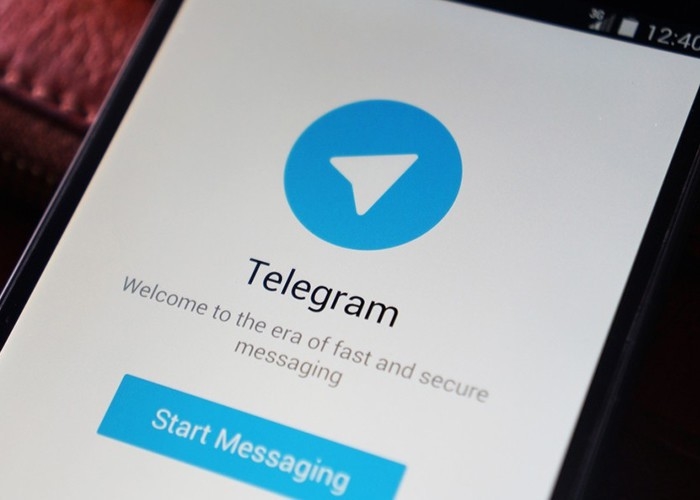Una de las principales ventajas de Android son las posibilidades que ofrece para personalizar el sistema. Por ejemplo, en la pantalla de inicio se pueden crear widgets, que facilitan la consulta rápida de información con tan solo desbloquear el dispositivo. Sin embargo, también es posible agregar accesos directos de diversas formas y con destinos variados. ¿Ya sabes cómo crear un acceso directo en Android? En este artículo te vamos a mostrar todas las maneras posibles.
La guía que te proporcionamos a continuación dedica un apartado a cada método para crear un acceso directo en Android. Te explicamos qué pasos debes seguir para añadir vínculos a archivos de Google Drive, a sitios web y mucho más. Esta es una excelente manera de darle un toque personal a tu dispositivo y de tener todas tus funciones favoritas a mano.
Índice de contenidos
Todas las maneras de crear un acceso directo en Android
A continuación, analicemos todas las maneras de crear un acceso directo en Android. Te recomendamos varios procesos que te ayudarán a generar vínculos a archivos, aplicaciones y sitios web.
A una página web
Añadir un acceso directo en la pantalla de inicio que te lleve rápidamente a un sitio web es un truco sencillo. Lo único que necesitas es un navegador que incluya esta posibilidad. Afortunadamente, uno de los más utilizados en Android es capaz de agregar accesos rápidos a sitios web. Nos referimos a Chrome.
Estos son los pasos que debes seguir:
- Abre el sitio web al que deseas generar un acceso directo en Chrome.
- Presiona en el botón de los tres puntos para ver todas las opciones.
- Toca en Agregar a la pantalla de inicio.
- En el diálogo emergente, cambia el nombre del acceso directo si es necesario y presiona en Añadir.
La página web ahora cuenta con un acceso directo en la pantalla de inicio.
A un archivo de Drive
En ocasiones hay carpetas sincronizadas en Google Drive que son recurrentes para ti. Como debes consultarlas continuamente, lo más interesante es disponer de un modo rápido de acceso. Agregar carpetas y archivos a la pantalla de inicio es posible gracias a Google Drive.
Lo puedes hacer así:
- Abre Google Drive.
- Localiza el directorio o el archivo que deseas vincular en la pantalla de inicio.
- Presiona en los tres puntos para ver todas las opciones.
- Toca en Añadir a la pantalla de inicio.
Ahora dispones de un vínculo a la carpeta o archivo para que accedas rápidamente a él. Adicionalmente, recuerda que algunos exploradores de archivos ofrecen una herramienta similar, pero enfocada a los ficheros alojados localmente en la memoria interna.
Te recomendamos la lectura de nuestro tutorial sobre cómo ver la TV en tu Android.
A una conversación de WhatsApp
Aunque citaremos después a WhatsApp, cuando hablemos de los widgets, hemos querido dedicarle una sección exclusiva para hablar de los accesos directos a conversaciones. Esta característica de la aplicación te brinda la posibilidad de añadir cualquiera de tus contactos a la pantalla de inicio.
Lo haces así:
- Entra en la conversación que quieres llevar a la pantalla de inicio.
- Toca en los tres puntos para abrir el menú contextual.
- Presiona en Más.
- Toca en Crear acceso directo.
Ahora, tienes un acceso directo a la conversación en la pantalla de inicio. Existe la posibilidad de hacer lo mismo con los grupos. Además, los accesos directos de WhatsApp se comportan como el resto de las aplicaciones, así que podrás eliminarlos en cualquier momento y agregarlos a una carpeta, si lo consideras oportuno.
Con los widgets
Los widgets son pequeños complementos de las aplicaciones que ofrecen información, funciones o acceso rápidos directamente desde la pantalla de inicio.
Hay algunos accesos directos interesantes que te recomendamos:
- WhatsApp. Obtienes un listado con todas tus conversaciones y es posible acceder a los mensajes no leídos desde la pantalla de inicio.
- Telegram. Cuenta con un widget para acceder rápidamente a tus contactos más frecuentes o a las conversaciones con mensajes no leídos.
- Herramientas del sistema. Algunas capas de personalización, como MIUI, ofrecen accesos directos a funciones del propio sistema, como el bloqueo de la pantalla, la activación del wifi y cosas por el estilo.
- Chrome. El navegador de Google, además de permitir añadir sitios web como un acceso directo a la pantalla de inicio, tiene un widget con el listado de marcadores que has guardado.
- Google Fotos. Widget para tener siempre a mano los recursos que genera Google Fotos automáticamente.
- Spotify. Ofrece la posibilidad de controlar la reproducción desde la pantalla de inicio. Podemos decir que se trata de un acceso directo a lo que se está escuchando en el dispositivo.
Estos son tan solo algunos ejemplos de widgets que actúan como accesos directos en Android. Nuestra sugerencia es que dediques algo de tiempo a visualizar todos los que hay disponibles en tu dispositivo. El número total de widgets varía en función de las aplicaciones instaladas y la capa de personalización.
Crear acceso directo en Android en la cortina de notificaciones
Finalmente, te explicamos qué debes hacer para crear un acceso directo en Android en la cortina de notificaciones. Más concretamente, nos referimos a añadir elementos a la zona de ajustes rápidos.
Desliza desde arriba para ver la cortina de notificaciones y presiona en el botón de edición de la zona de ajustes rápidos. Entonces, agrega cualquiera de los elementos que estén disponibles. Luego, mueve los elementos añadidos para organizarlos según tus necesidades.
Te recomendamos la lectura de los mejores smartphone de gama media. Y para ti, ¿cuál es el método que más utilizas para crear un acceso directo en Android? Déjanos tu opinión en los comentarios.